こちらでは簡単格安ホームページ作成サイト - FunMaker[ファンメイカー]のサイドバーの表示内容について解説しています。サイドバーの数と位置は『トップページ』『主要コンテンツ』『ニュースリリース』『ブログ』のそれぞれに対して設定できますが、表示される内容はここで設定したものが一律で表示されます。
サイドバー表示内容への移動方法
サイドバーの表示内容へはトップページ、主要コンテンツ、ニュースリリース、ブログの各タブから移動できます。各タブページの個別設定 » サイドバー » 表示内容のリンクをクリックすると、サイドバー表示内容の管理画面が表示されます。
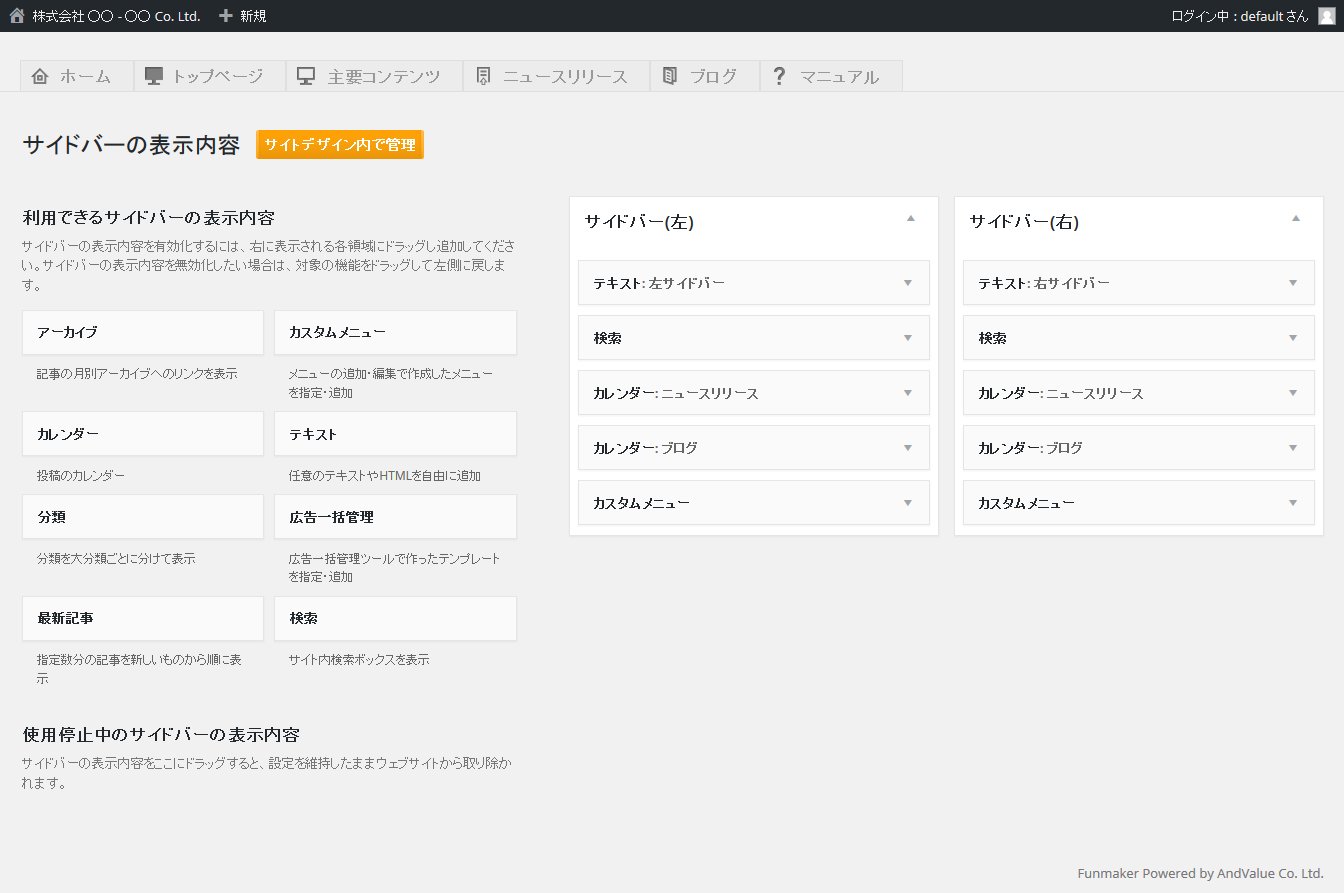
サイドバーのレイアウトはトップページ、主要コンテンツ、ニュースリリース、ブログ毎に変えられますが、表示内容はすべて共通で『サイドバー(左)』『サイドバー(右)』の2種類が表示されます。
サイドバーに表示できる項目
サイドバーに表示できる項目は『アーカイブ』、『カレンダー』、『分類』、『最新記事』、『カスタムメニュー』、『テキスト』、『広告一括管理』、『検索』の8種類があります。それぞれの項目で表示できる機能について説明します。
アーカイブ
アーカイブを使うことで月別の投稿記事数を表示することができます。
使用できるオプションは以下の通りです。
- ドロップダウン表示 : ドロップダウンでの表示とリスト表示の切り替えをおこないます。
- 記事数を表示 : リンクテキストに記事の件数が表示されるようになります。
カレンダー
カレンダーを月別の形式で表示します。記事を投稿した日にリンクが張られます。
使用できるオプションは以下の通りです。
- 記事の種類 : 『ニュースリリース』『ブログ』のいずれかの記事を表示できるように選択できます。
分類
分類の一覧が表示されます。分類に階層構造がある場合は文字下げにより階層がわかりやすく表示されます。
最新記事
カレンダーを月別の形式で表示します。記事を投稿した日にリンクが張られます。
使用できるオプションは以下の通りです。
- 記事の種類 : 『ニュースリリース』『ブログ』のいずれかの記事を表示できるように選択できます。
カスタムメニュー
メニューを表示します。メニューの表示内容を変更する方法についてはメニューの表示内容を参照ください。
ヘッダーに表示しているメニュー以外にも新しくメニューを作ることができ、非常に自由度の高いリンクメニューが作れますので是非チャレンジしてみてください。
テキスト
記事と同様、ビジュアルエディタを使用したコンテンツを作成できます。
文章だけでなく画像も表示させられますのでバナーや動画を載せたい場合はこちらの機能を使用しましょう。
広告一括管理
広告一括管理機能をサイドバーに表示します。
元々広告一括管理機能は複数の記事に同様の内容を表示したいときに使用する機能ですが、記事内だけでなくサイドバーにも同様に表示することができます。
検索
検索ボックスをサイドバーに表示したいときに使用します。
初期インストールではこの内、『テキスト』、『最新記事』、『カレンダー』、『分類』が使用されています。これらの表示されているコンテンツを増やしたり減らしたりする方法を見ていきましょう。
表示内容を追加する方法
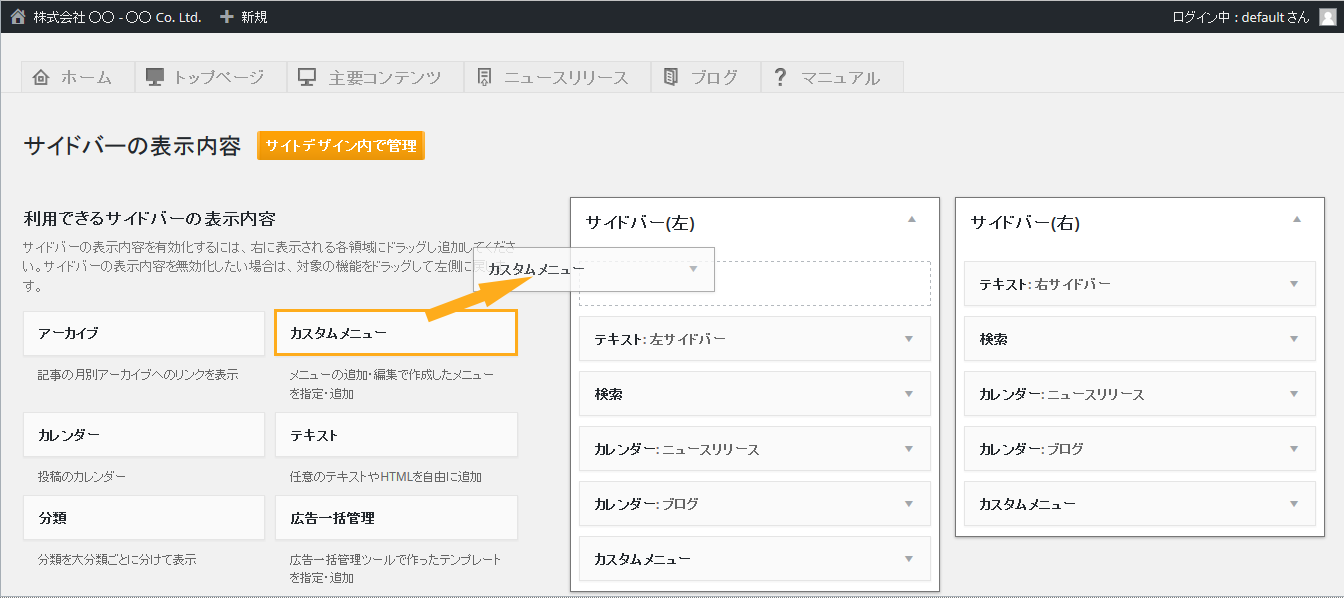
左パネルにある『利用できるサイドバーの表示内容』の一覧から表示したいサイドバーへドラッグ操作します。
下三角形の部分を押すと各項目ごとにタイトルとオプションが表示されるので好みのオプションを選びましょう。
タイトルやオプションを変更したら『保存』ボタンを押し、変更内容を確定します。
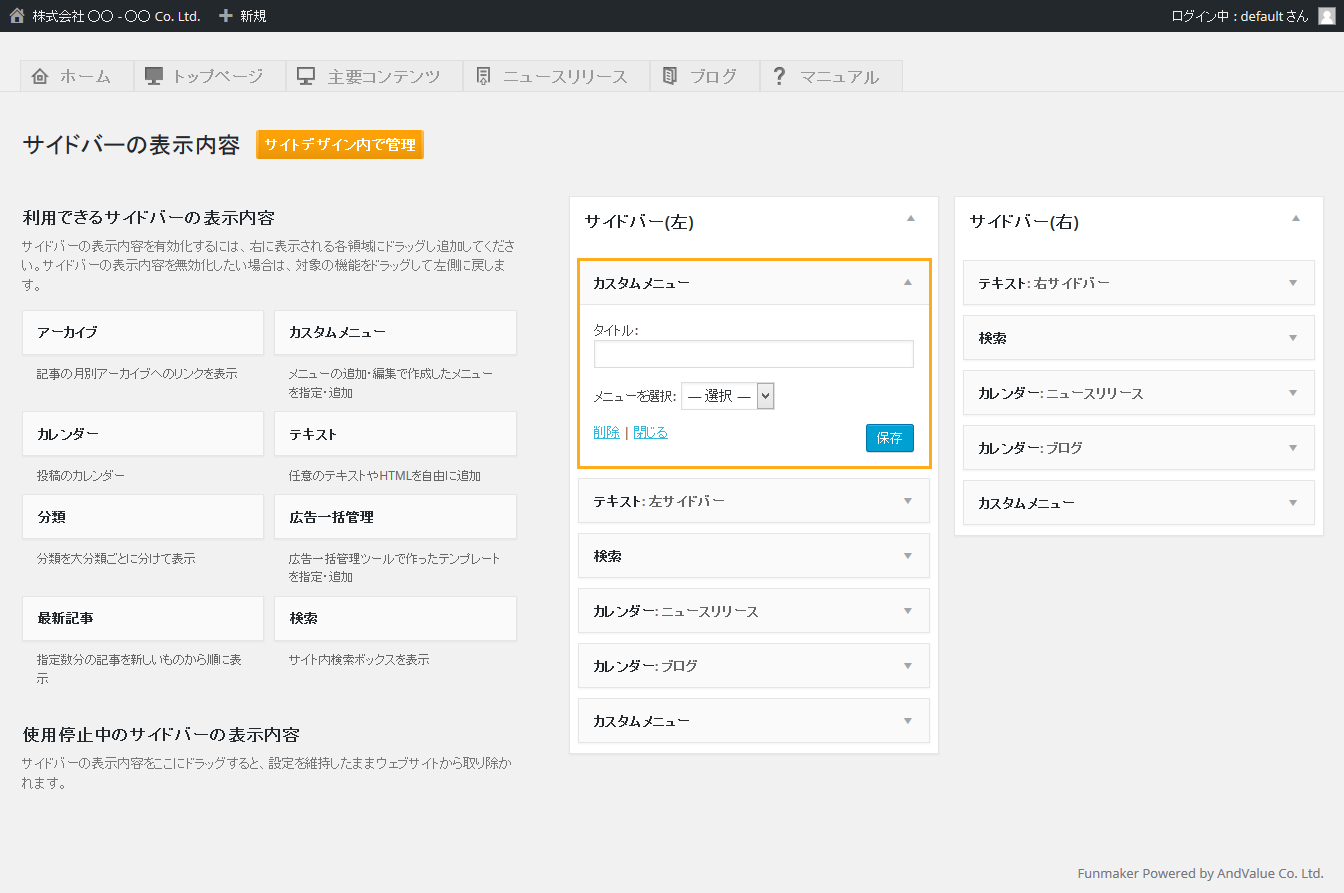
表示内容を消す方法
次に、各表示内容を消す方法を説明します。
消す方法には削除、無効化の2通りあります。
表示内容の削除
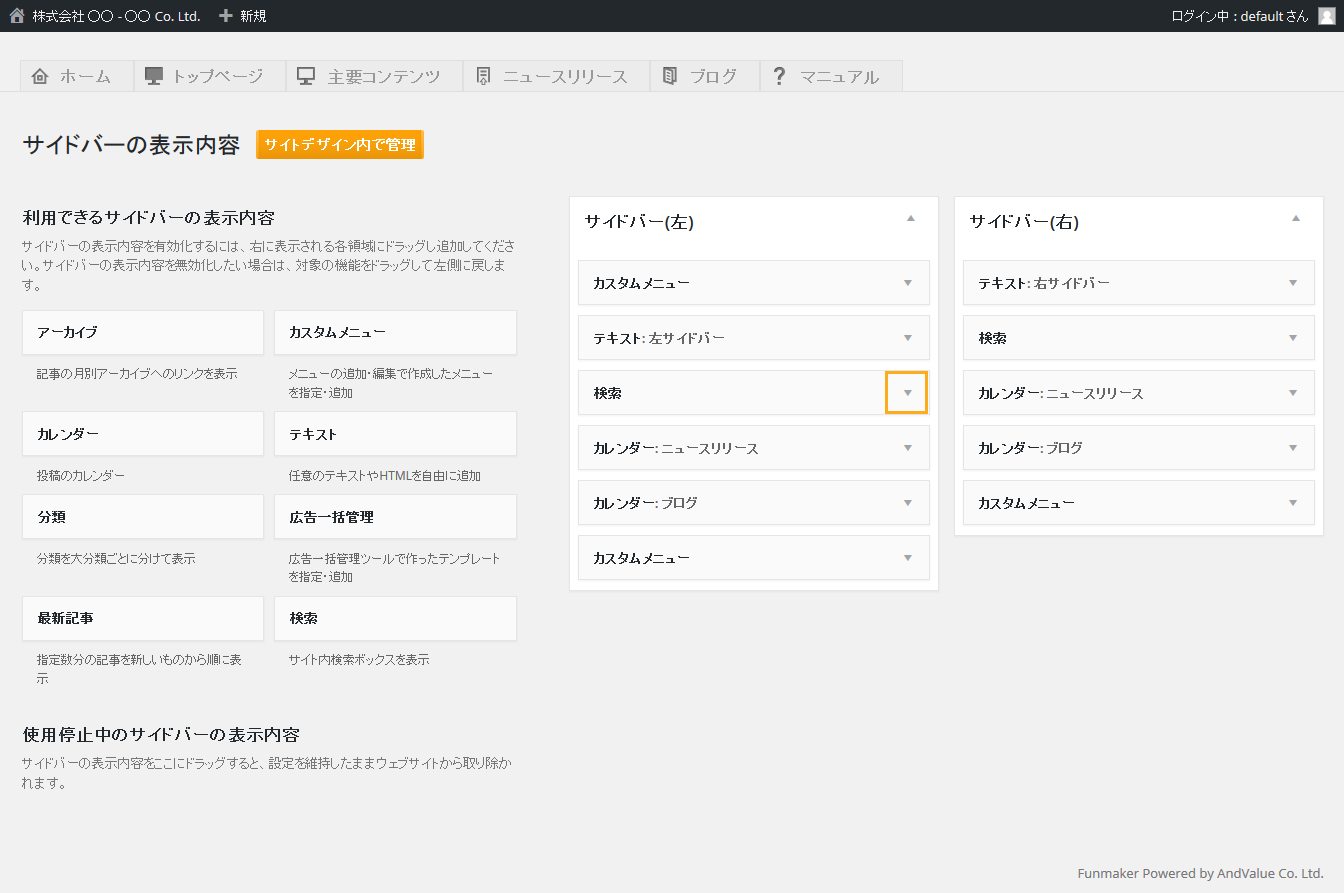
まず、表示内容のオプションを選択するときに開いた下三角形を押し、オプションパネルを開きます。
オプションパネルの中から『削除』をクリックすることで表示内容を削除することができます。
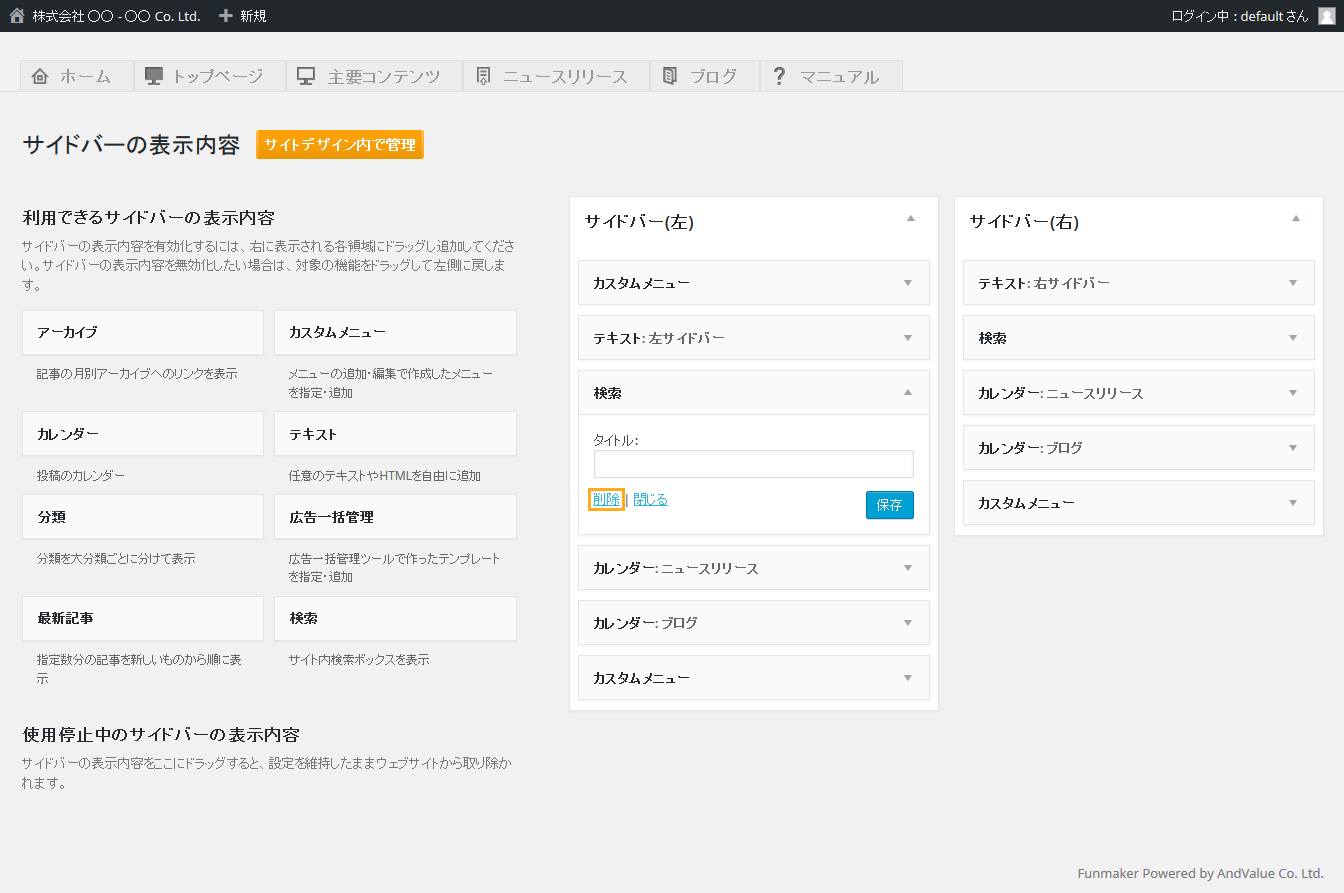
表示内容の無効化
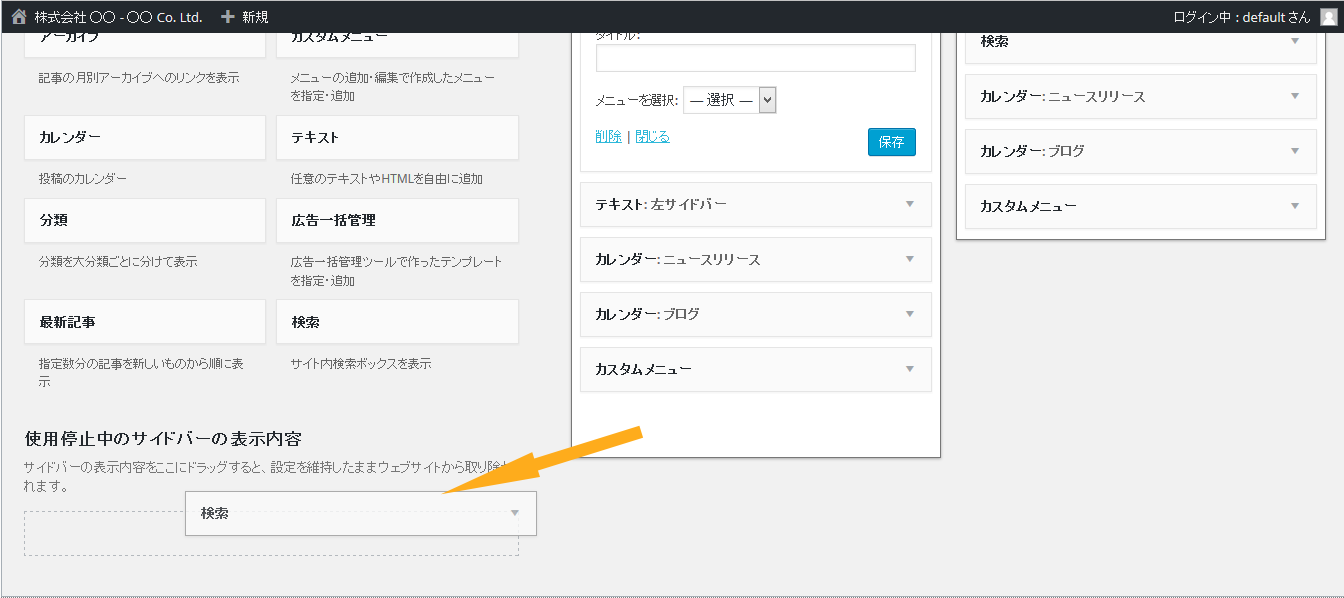
表示内容を無効化するためには、消したい表示内容を左の『使用停止中のサイドバーの表示内容』と書かれた領域にドラッグします。
無効化したものは削除とは違い、再びドラッグ操作によりサイドバーに表示することができます。『テキスト』のようにまた使う可能性のあるものは削除ではなく無効化を選ぶようにしましょう。
以上で、FunMaker[ファンメイカー]のサイドバーに表示する内容の変更方法についての説明は終了いたします。

